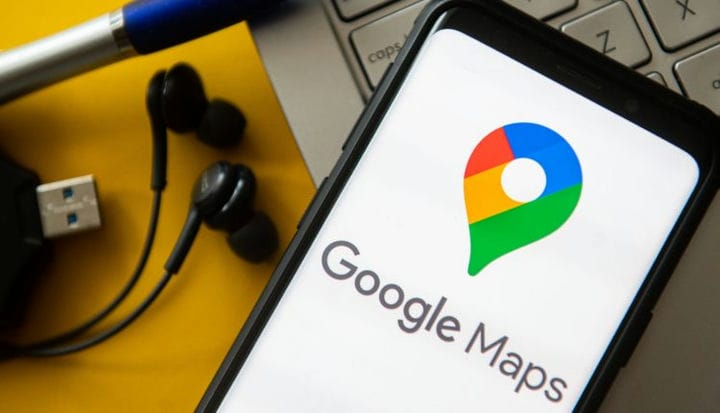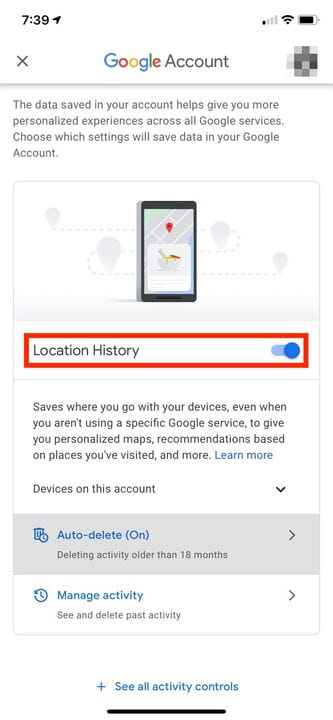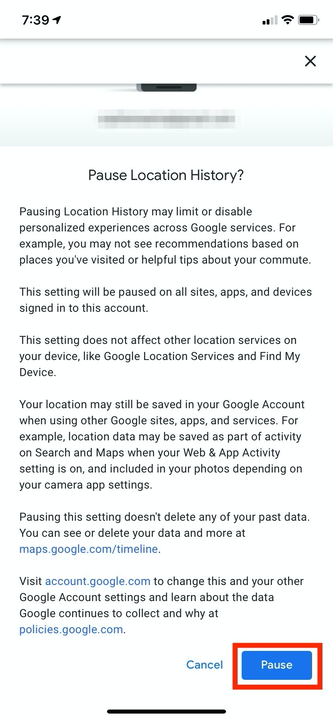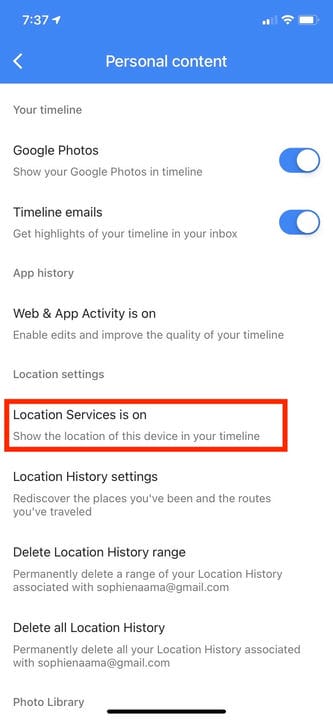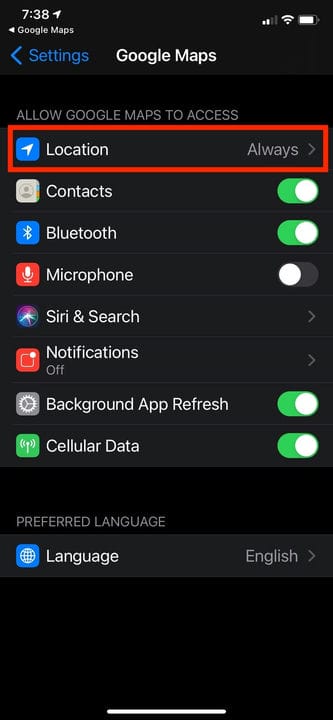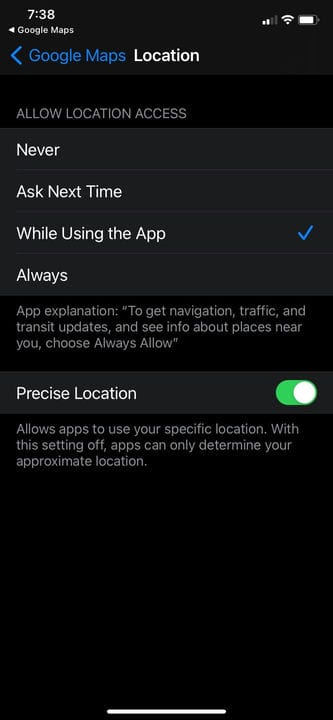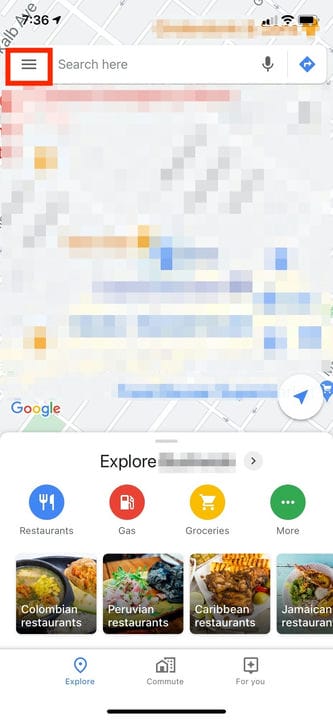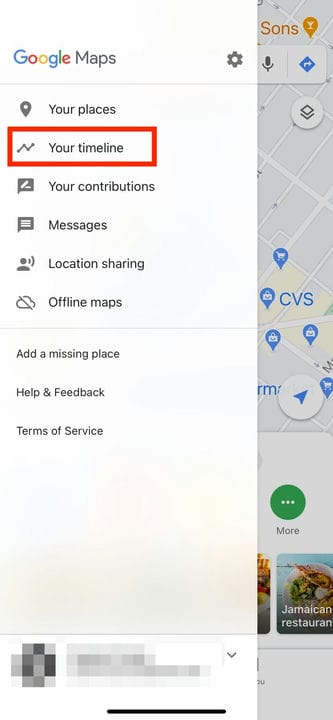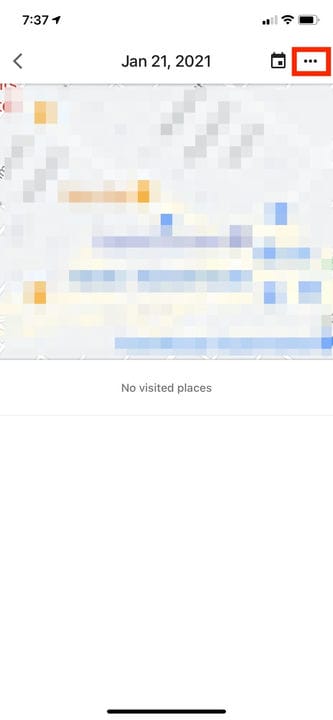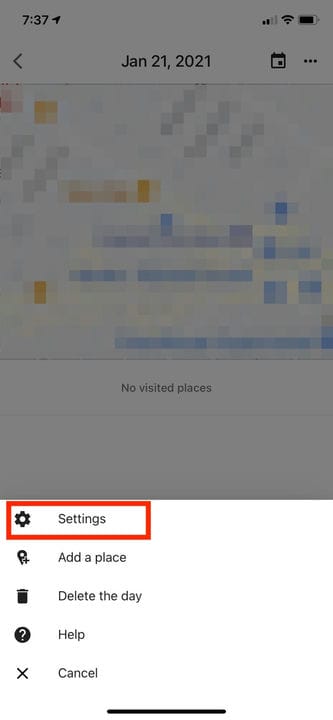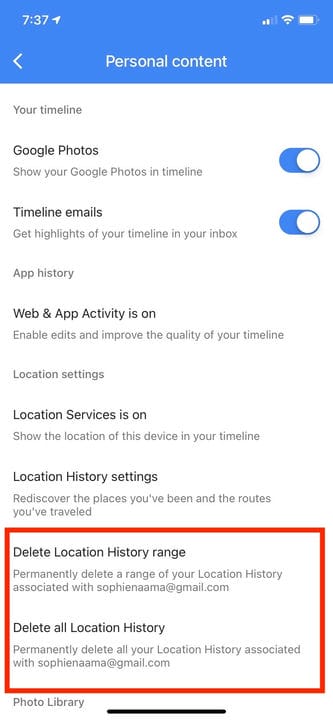Come disabilitare la cronologia della sequenza temporale di Google Maps
- Puoi disabilitare la cronologia di Google Maps di dove sei andato.
- Puoi anche impedire a Google Maps di tracciare i tuoi viaggi in futuro tramite le impostazioni dell'app.
- Google Maps potrebbe raccogliere dati su dove e come viaggi, per quanto tempo e altro nella sua funzione Timeline.
Google Maps generalmente sa cosa stai facendo. Cioè, se lo hai impostato per farlo. "Timeline" di Google Maps è una funzione che può tenere traccia delle informazioni sulla posizione come dove vai, a che ora sei partito e a che ora sei tornato, che tipo di trasporto hai utilizzato, la distanza percorsa e qualsiasi foto che hai scattato mentre lo stavi facendo.
Timeline è disponibile sia su dispositivi mobili che desktop ed è accessibile tramite l'app. Ti invia inoltre periodicamente e-mail con un riepilogo dei tuoi viaggi o "aggiornamenti sulla sequenza temporale", che possono includere i luoghi e le attività che hai visitato, la distanza percorsa e altro ancora.
Sebbene la sequenza temporale possa essere utile per ricordare ciò che hai fatto in un determinato giorno, trovare la strada per tornare a un nuovo ristorante preferito o tenere traccia di quanto hai camminato, ad esempio, potrebbe sembrare un po' eccessivo da parte di Google.
Secondo Google, Timeline è privato e le informazioni di identificazione non vengono condivise con gli inserzionisti, ma Google può comunque utilizzare i dati sulla tua posizione in un gruppo con altri in modo anonimo per aiutare gli inserzionisti a vedere quanto sono efficaci i loro annunci. Google può anche utilizzare i dati in suo possesso per fornirti annunci personalizzati.
Quindi, se preferisci che Google non tenga traccia di ogni tua mossa, ci sono un paio di regolazioni che puoi trovare nei menu di Google Maps.
Ecco come eliminare le informazioni di monitoraggio e disabilitare la cronologia della sequenza temporale di Google Maps.
Come disabilitare la cronologia della sequenza temporale di Google Maps
1. Nell'app Google Maps sui dispositivi iOS, tocca il menu in alto a sinistra che assomiglia a tre linee orizzontali. Sui dispositivi Android, fai clic sull'icona del tuo profilo in alto a destra.
2. Tocca "La tua cronologia".
3. Se la cronologia è stata abilitata, potresti visualizzare un elenco di luoghi che hai visitato di recente. Tocca il menu in alto a sinistra (in alto a destra sui dispositivi Android) che assomiglia a tre punti, quindi tocca "Impostazioni".
4. Nel menu "Contenuto personale" per iOS, tocca "Impostazioni Cronologia delle posizioni" sotto il titolo "Impostazioni posizione" per interrompere il monitoraggio di Google Maps all'interno dell'app. Su Android, scorri verso il basso fino a "Cronologia delle posizioni è attiva".
5. Puoi disattivare la "Cronologia delle posizioni" per impedire a Google Maps di salvare la cronologia dei viaggi e confermarla scorrendo verso il basso e toccando "Pausa".
Disattiva "Cronologia delle posizioni".
Scorri verso il basso e tocca "Pausa".
6. Per disabilitare completamente i servizi di localizzazione, torna al menu "Contenuto personale", dove potresti vedere "I servizi di localizzazione sono attivi". Su Android, è "Posizione attiva". Per disattivare i servizi di localizzazione, toccalo.
Tocca "I servizi di localizzazione sono attivi".
7. Verrai indirizzato alle impostazioni dell'app Google Maps, dove puoi toccare "Posizione" ("Usa posizione" su Android) e impostarlo su "Mai" traccia la tua posizione o una delle altre opzioni. Su Android, disattiva l'opzione di attivazione/disattivazione.
Tocca "Posizione".
Imposta i servizi di localizzazione in base alle tue preferenze.
Come eliminare la cronologia della cronologia di Google Maps
1. Nell'app Google Maps su iOS, tocca il menu in alto a sinistra che assomiglia a tre linee orizzontali. Su Android, tocca l'icona del tuo profilo in alto a destra.
Tocca le tre linee orizzontali.
2. Tocca "La tua cronologia".
Tocca "La tua cronologia".
3. Se la cronologia è stata abilitata, potresti visualizzare un elenco di luoghi che hai visitato di recente. Su iOS, tocca il menu in alto a sinistra (in alto a destra per Android) che assomiglia a tre punti, quindi tocca "Impostazioni".
Tocca i tre punti.
Tocca "Impostazioni".
4. In questo menu, "Contenuto personale", puoi selezionare "Elimina intervallo Cronologia delle posizioni" per eliminare la cronologia delle posizioni da un momento specifico o "Elimina tutta la cronologia delle posizioni" per eliminare tutti i dati sulla posizione.
Tocca per eliminare un intervallo o tutta la cronologia delle posizioni.
5. Tocca "Capisco e desidero eliminare" nel popup di conferma e "Elimina".
Come impostare una funzione di eliminazione automatica per Google Maps
Puoi anche impostare la tua Cronologia delle posizioni in Google Maps in modo che elimini periodicamente automaticamente se desideri comunque accedere alla cronologia dei tuoi viaggi recenti senza disattivare completamente il monitoraggio.
Per accedere a questa funzione, torna alla pagina "Contenuti personali" nelle impostazioni dell'app Google Maps, quindi tocca "Impostazioni Cronologia delle posizioni". Da lì, puoi toccare l'opzione di eliminazione automatica e impostarla per l'eliminazione automatica ogni tre mesi, 18 mesi, 36 mesi o per niente.
Tocca la tua impostazione di eliminazione automatica preferita.